
В этой статье мы поговорим о том, что делать когда пропала языковая панель Windows 7 и как её восстановить.
Языковая панель может пропасть по нескольким причинам, например: при случайном удалении, при остановке службы Планировщик заданий, при ошибках системы или наличии вирусов.
Мы начнем исправлять данную проблему от простого решения и постепенно перейдем к сложному. Итак, поехали.
- Смена языка
- Запуск языковой панели
- Запуск службы Планировщик заданий
- Исправление ошибки в реестре
- Видео
Смена языка
Иногда бывают случаи, когда описанную проблему можно решить в прямом смысле при помощи двух клавиш – «Ctrl+Shift» или «Ctrl+Alt». Данные сочетая клавиш предназначены для смены языка ввода. Во время изменения панель может появиться самостоятельно, без каких-либо дополнительных манипуляций. Опробуйте данный способ, но если он вам не помог, тогда будем разбираться дальше. Если же наоборот вам помогло это решение, напишите пожалуйста об этом в комментариях.

Запуск языковой панели
Зачастую пользователи по ошибке останавливают языковую панель, либо её работа прекращается из-за системного сбоя. Для запуска этого элемента откройте меню «Пуск» и выберите «Панель управления».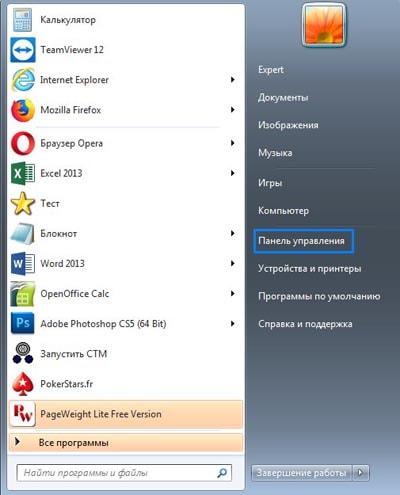 Затем установите отображение в режиме «Мелкие значки».
Затем установите отображение в режиме «Мелкие значки». 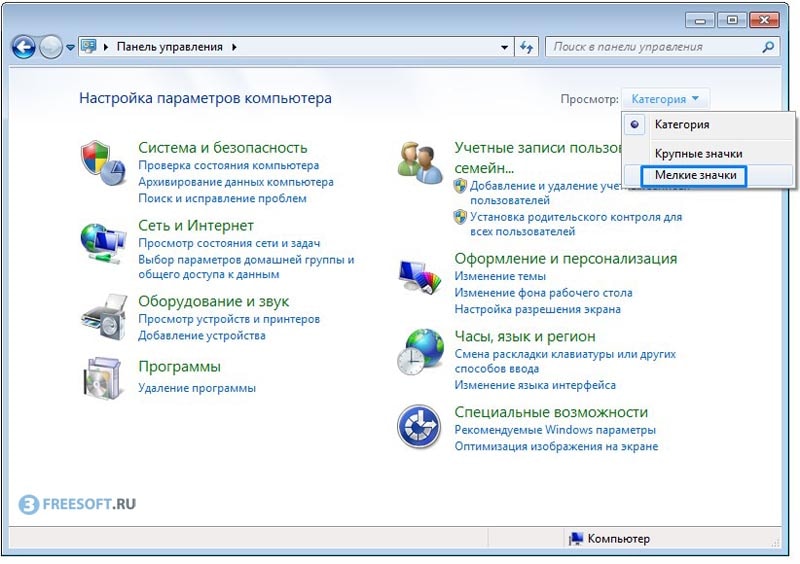 Далее выберите пункт «Язык и региональные стандарты».
Далее выберите пункт «Язык и региональные стандарты». 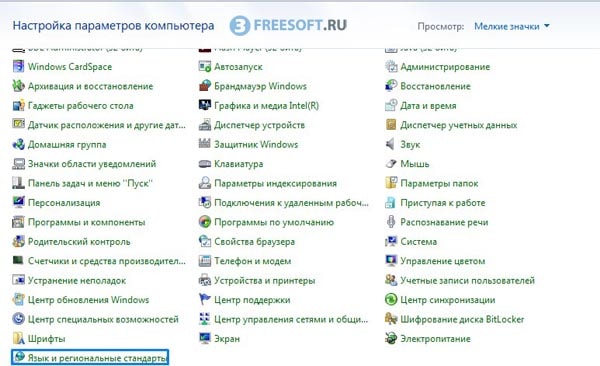
В открывшемся окне откройте вкладку «Языки и клавиатуры», а затем нажмите на кнопку «Изменить клавиатуру».
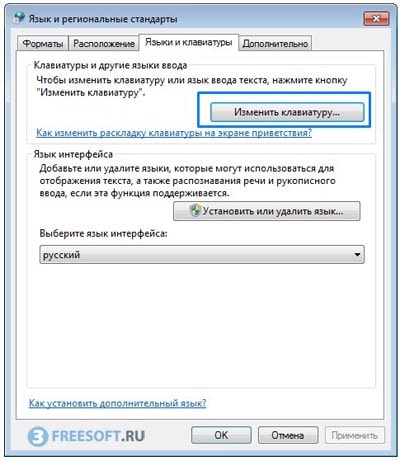
Обратите внимание, что в вашей системе должны быть установлены минимум два языка. Если же будет установлен только один язык, то языковая панель будет отключена автоматически.
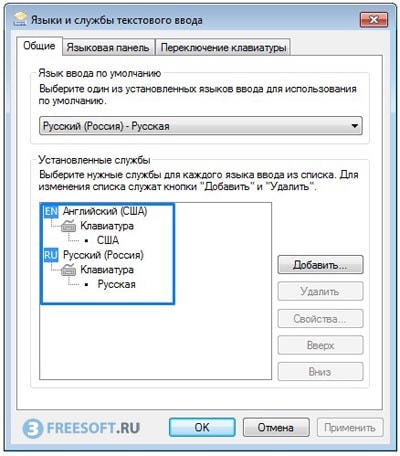 Если же у вас присутствует два языка, то откройте вкладку «Языковая панель» и убедитесь, что она закреплена в панели задач. Если же она скрыта, то просто выставите переключатель в нужное положение и нажмите на кнопку «OK».
Если же у вас присутствует два языка, то откройте вкладку «Языковая панель» и убедитесь, что она закреплена в панели задач. Если же она скрыта, то просто выставите переключатель в нужное положение и нажмите на кнопку «OK».
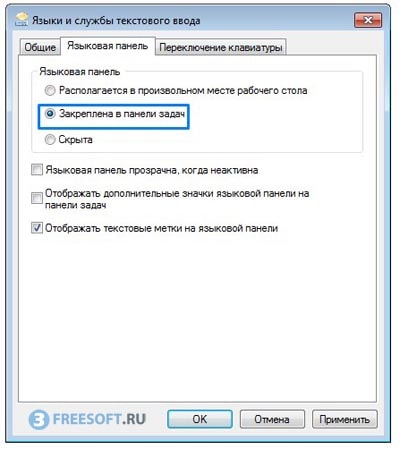
Планировщик задач
Языковая панель напрямую связана со службой Планировщик задач, и если данная служба будет остановлена, то и язык отображаться не будет.
Для проверки кликните правой кнопкой мыши по ярлыку «Мой компьютер» и выберите «Управление».
 В открывшемся окне выберите вкладку «Службы», найдите службу «Планировщик заданий» и дважды кликните по ней левой кнопкой мыши.
В открывшемся окне выберите вкладку «Службы», найдите службу «Планировщик заданий» и дважды кликните по ней левой кнопкой мыши.
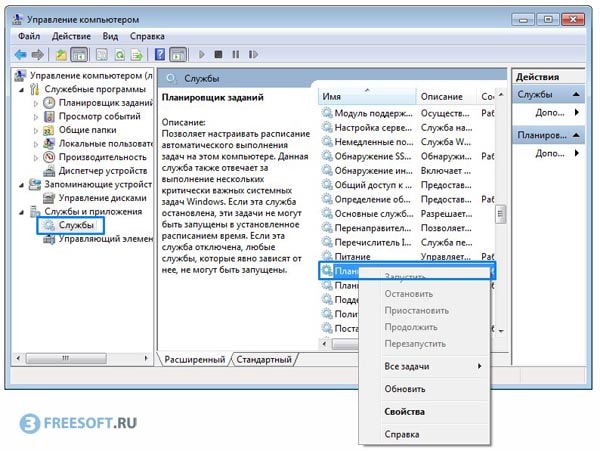 Убедитесь, что данная служба имеет автоматический тип запуска. Если же нет, то запустите её и перезагрузите компьютер.
Убедитесь, что данная служба имеет автоматический тип запуска. Если же нет, то запустите её и перезагрузите компьютер.
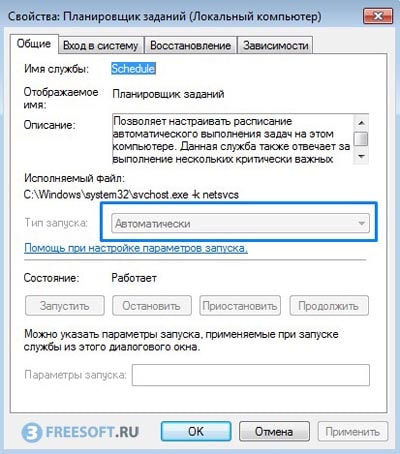 В результате проблема должна быть решена и языковая панель отобразится в правом нижнем углу окна. Если же результата получить не удалось, то вероятнее всего проблема кроется в системном реестре.
В результате проблема должна быть решена и языковая панель отобразится в правом нижнем углу окна. Если же результата получить не удалось, то вероятнее всего проблема кроется в системном реестре.
Системный реестр
Если первые два варианта вам не помогли, тогда остается последний, который должен решить вашу проблему.
Внимание! Системный реестр является важнейшим элементом операционной системы Windows, изменение которого могут нарушить работоспособность компьютера или же вовсе сделать невозможным его загрузку. Поэтому будьте внимательными и действуйте строго по приведенной инструкции.
Итак, откройте меню «Пуск», введите команду regedit в поисковое поле и нажмите на клавишу «Enter».
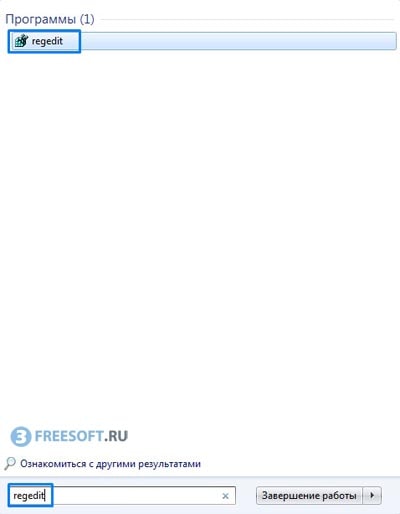
Далее пройдите по следующему пути - HKEY_CURRENT_USER\Software\Microsoft\Windows\CurrentVersion\Run, перемещаясь по иерархии папок в левой колонке.
В открывшемся окне должен присутствовать параметр ctfmon.exe, но скорее всего его у вас не будет, именно в этом и заключается вся проблема.

Кликните правой кнопкой мыши по пустой области, выберите пункт «Создать» и нажмите на «Строковый параметр».
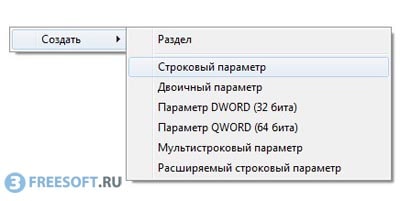 Затем в поле название введите значение «ctfmon.exe» (без кавычек), а в поле значение введите текст «C:\Windows\System32\ctfmon.exe», также без кавычек.
Затем в поле название введите значение «ctfmon.exe» (без кавычек), а в поле значение введите текст «C:\Windows\System32\ctfmon.exe», также без кавычек.
Если же данный параметр присутствует, то кликните по нему дважды левой кнопкой мыши и проверьте, чтобы указанные в нем данные соответствовали вышепредставленным параметрам.
Если содержимое данного параметра изменено, то советуем незамедлительно проверить компьютер на вирусы, есть большая вероятность, что ваш компьютер заражен.
Итак, в этой статье мы рассмотрели все возможные причины, из-за которых может пропасть языковая панель, также мы рассказали, как вернуть её назад. Если вам не помогли приведенные инструкции, обязательно напишите в комментариях о своей проблеме – будем разбиваться вместе.
Видео
Получилось ли у вас восстановить языковую панель?
